ホームページ >コンピューターのチュートリアル >ブラウザ >Firefox でブラウザのプライバシーを設定する方法 Firefox でブラウザのプライバシーを設定する方法
Firefox でブラウザのプライバシーを設定する方法 Firefox でブラウザのプライバシーを設定する方法
- WBOYWBOYWBOYWBOYWBOYWBOYWBOYWBOYWBOYWBOYWBOYWBOYWB転載
- 2024-05-09 11:20:55671ブラウズ
インターネットで Web ページを閲覧するとき、プライバシーをどのように保護するかは非常に重要です。 Firefox はプライバシーを重視したブラウザとして、豊富なプライバシー設定オプションを提供します。 PHP エディターの Zimo は、独自のネットワーク セキュリティを効果的に維持するために、Firefox でブラウザーのプライバシーを設定する方法を詳しく紹介します。プライバシー設定をカスタマイズし、個人データの使用を制御し、オンラインでプライバシーを保護する方法については、以下をお読みください。
ステップ 1: まず Firefox を開いてメニューを見つけます。
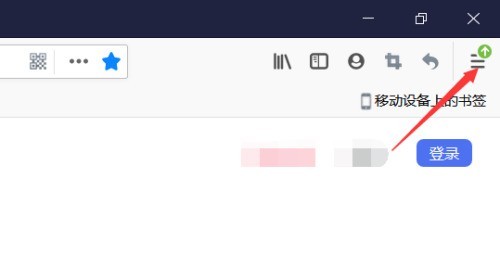
ステップ 2: オプションを見つけます。
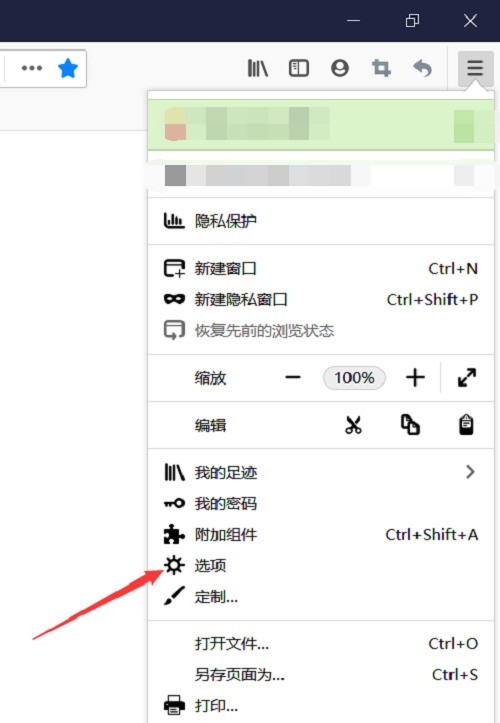
ステップ 3: 左側で [プライバシーとセキュリティ] を見つけます。
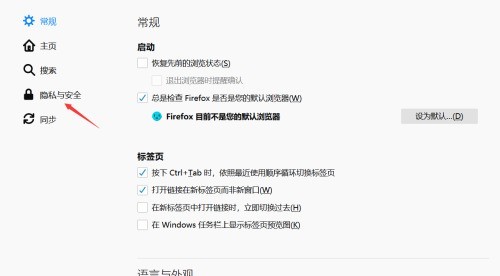
ステップ 4: 右側で [ブラウザーのプライバシー] を見つけます。
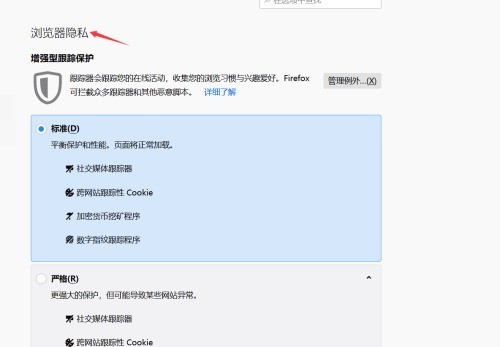
ステップ 5: 以下でさまざまな種類の保護手段を確認できます。
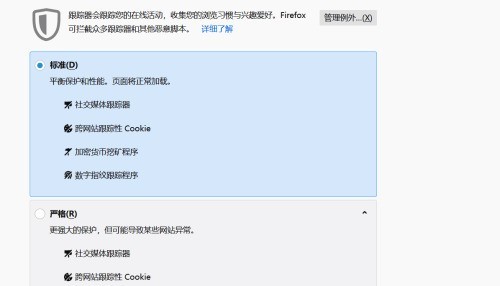
ステップ 6: 設定をカスタマイズすることもできます。
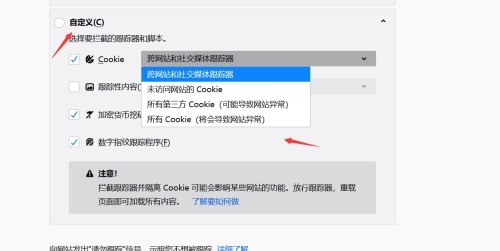
ステップ 7: 成功するために再ロードする必要があるラベルを設定します。
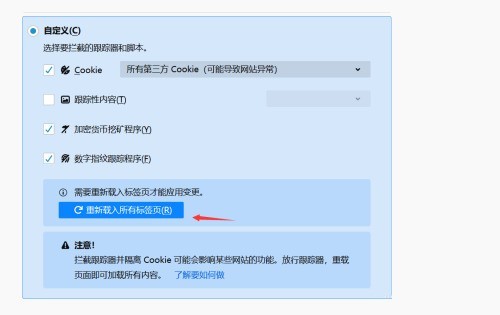
以上がFirefox でブラウザのプライバシーを設定する方法 Firefox でブラウザのプライバシーを設定する方法の詳細内容です。詳細については、PHP 中国語 Web サイトの他の関連記事を参照してください。
声明:
この記事はzol.com.cnで複製されています。侵害がある場合は、admin@php.cn までご連絡ください。

